Så här ställer du in ett Kickass-partyläge för din nyansljus

Varför vill du spendera extra pengar på färgskiftande smarta lampor istället för vanliga, billiga LED-lampor? Så du kan använda dem för att kasta en mördare fest, det är därför. Så här använder du dina Philips Hue-lampor för att förvandla ditt tråkiga vardagsrum till klubbstilbelysning.
För detta projekt antar vi att du har minst en färgkompatibel Philips Hue-lampa (även om fler är bättre). Du behöver också tredje part Hue Disco-appen för iOS eller Android. Hue Disco cyklar färgerna på dina lampor till en rytm, vilket ger ditt rum en atmosfär som matchar tonen i vilken fest du kastar.
Hue Disco kostar $ 3,99, men det är tillräckligt starkt för att vara värt ett par dollar - och om du är på Android, du kan alltid täcka kostnaden genom att svara på några enkäter. Appen kan vara lite skrämmande först, men om du vill skapa ett distinkt belysningssystem för ditt hem, har det alla verktyg du behöver.
Välj först dina ljus
När du först öppnar Hue Disco, Du får se ett gäng alternativ och reglage. Det kan alla vara lite överväldigande, så vi tar itu med det viktigaste först: att välja vilka lampor du ska använda för din fest. Om du är som jag kan du ha lampor uppställda i rum där du inte har gäster, som ditt kontor eller sovrum. Du kan välja bara de glödlampor du vill bjuda in till festen från fliken Lampor längst upp på skärmen.
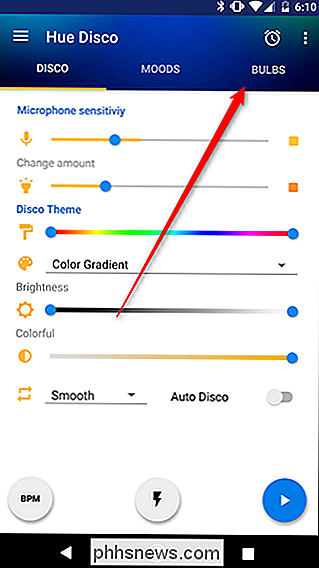
På den här sidan aktiverar du växlarna bredvid varje ljus som du vill inkludera i din festinställning. För bekvämlighet, om du har mycket ljus kan du dra de som du bryr dig om till toppen.
Observera att du kan använda vilken modell som helst av Hue-lampor för din festinställning. Vanliga vitljus och färglampor kan emellertid bara blinka. Om du vill ha en strobeffekt kan du använda dessa glödlampor (och det kan vara ganska roligt), men fullfärgslampor ger dig mest flexibilitet.
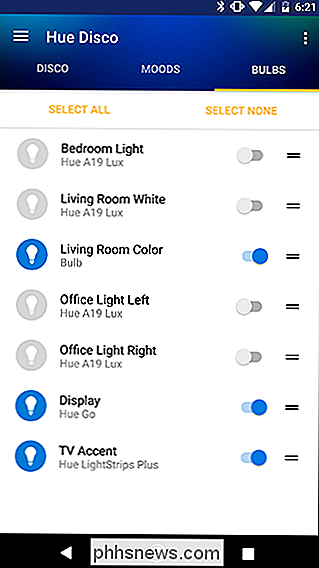
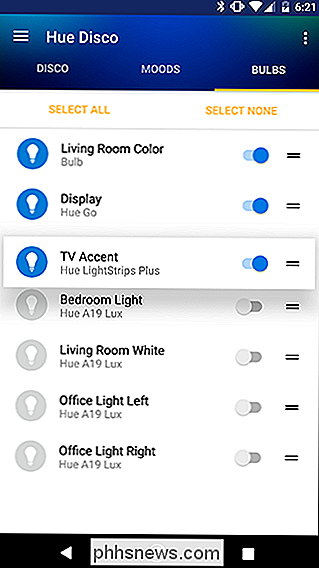
När du har valt dina glödlampor, kan du huvudet tillbaka till antingen Disco eller Moods-läget.
Använd Disco Mode för att göra ditt ljusspår till musiken.

Disco Mode låter dig välja ett färgschema som dina lampor kommer att cykla igenom. Du kan cykla färger baserat på en förinställd BPM för att matcha din musik, eller låta din telefon lyssna på det omgivande ljudet och försöka matcha det. Du hittar också strobe-läge på den här sidan. I den vänstra skärmbilden nedan ser du den vanliga Disco Mode-skärmen. Om du trycker på mittknappen längst ner med blixtsymbolen, kommer du att ange stroboskt läge och se skärmdumpen till höger.

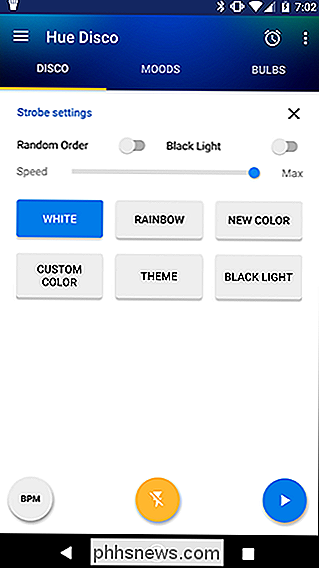
Det är lite överväldigande, så vi går över varje funktion och hur du använder den . Viktigast är att det finns tre knappar längst ner. Det här är de tre typerna Disco Mode du kan använda:
- Beats Per Minute (BPM): Detta läge kommer att cykla dina färger i Disco Mode baserat på en inställd rytm. För att komma in i det här läget, tryck flera gånger på BPM-knappen. Ju snabbare du trycker på knappen, desto högre BPM och desto snabbare kommer ljusen att byta färger. Det här är ett enkelt sätt att ställa in färgcykeln för att matcha din musik. Den enda nackdelen är att om du byter musik till något långsammare eller snabbare, måste du justera Hue Disco varje gång.
- Strobe: Den här knappen, märkt med blixtsymbol, paced strobe cykel. Som standard blinkar strob-läge, men du kan ändra färgerna och till och med ett svart svart ljus (vilket verkligen är lila, men hej det ser coolt ut.)
- Basic Disco Mode: Till höger Det kommer att ses en blå knapp med en spelsymbol på den. Detta börjar med att cykla dina färger i Disco Mode med din mikrofon för att bestämma när du ska ändra färger. När volymen i rummet når en viss decibelnivå, kommer dina lampor att ändra färger. Detta gör att dina lampor automatiskt anpassar sig till musiken, men det kan ta lite anpassning så att det ser rätt ut.
Om du inte bryr dig så mycket om att skapa ett visst sökt ljus, kan du trycka på en av dessa knappar för att börja cykla dina ljus och det kommer att se ganska bra ut. Men du kan göra mycket mer och få din fest att se awesome genom att tweak några inställningar. Här är inställningarna på disco-lägesskärmen (den vänstra skärmbilden ovan) och vad de gör.
- Mikrofonkänslighet. Denna reglage justerar hur känslig mikrofonen är. I Basic Disco Mode bestämmer detta huruvida lamporna ändras. Om volymen ligger över den nivå du ställer in, kommer lamporna att cirkulera genom färger. Om det är under, kommer det inte att vara någon förändring alls. Obs, det här ändrar inte hur ofta lamporna ändras, bara om de ändras.
- Ändra belopp: Denna reglage bestämmer hur mycket lamporna ändras. Medan Basic Disco Mode är aktiv kommer du märka att den här reglaget reagerar på ditt omgivande ljud precis som mikrofonens känslighet. Genom att justera detta och mikrofonens känslighetsreglage kan du justera den rytm som dina lampor ändras för att matcha din musik. Ideellt sett kan du ställa in det här och glömma det under din fest, om du kan hitta den rätta balansen.
- Disco Theme: Här ser du en lutningsreglage som visar vilka färger dina ljus kommer att göra bläddra igenom. Som standard visar den här reglaget färgens fulla regnbåge. Du kan dra varje ände till bara den del av lutningen som du vill begränsa dina ljus till. Om din fest har ett visst färgschema går det här med att du kan samordna dina lampor med dina dekorationer. Under gradienthandtagen ser du en rullgardinsmeny. Som standard är det märkt Color Gradient. Knacka på det och du kan välja bland andra färgteman som 80-talets Disco eller Reggae, eller skapa egna teman.
- Ljusstyrka: Detta justerar hur ljus dina ljus tänds. Du kan dra båda ändarna av den här skjutreglaget för att ställa in ett ljusstyrka, om du vill ha lite variation i dina ljus.
- Färgrikt: Denna reglage anpassar mättnaden av färgerna du ser. Om du drar det till vänster får du vita ljus med bara en ledtråd av färg. Om du drar det hela vägen till höger kommer dina lampor att visa djupa röda, blåa, gröna och andra färger du har inkluderat i Disco Theme-sektionen.
Du kommer också att se två alternativ under Colorful-reglaget . En är en omärkt drop-down som låter dig välja mellan Smooth, Snap och Mix. Slät kommer gradvis att blekna från en färg till nästa. Snap byter färger direkt. Mix väljer slumpmässigt en av dessa två övergångar varje gång ljusen byter färg. Det andra alternativet är en Auto-Disco-växling. Om du aktiverar den här växeln väljer appen automatiskt alternativen på den här skärmen och ändrar inställningarna regelbundet.

Om du anger Strobe-läge börjar dina lampor blinka. Du kommer också att presenteras med en annan uppsättning alternativ.
- Slumpmässig beställning: Som standard blinkar Strobe-läget dina lampor i samma ordning. Aktivering av denna växelvilja randomiserar den ordning som dina lampor blinkar in.
- Svart ljus: Detta kommer att lägga till svarta blixtar till ditt stroboskopmönster, men det är lite av en missnomer. Tekniskt kan nyansljus inte kunna ge UV-A-ljus som vanliga svarta ljus kan. Det kommer dock att blinka i en pulserande lila som fortfarande ser ganska rad ut. Denna växel kommer bara att lägga till de lila blinkarna i ditt befintliga mönster. Så, till exempel, om du använder den vita förinställningen (se nedan), blinkar dina lampor vita och ibland lila. Om du vill att dina lampor blinkar exklusivt lila, använd förinställningen Black Light nederst på skärmen.
- Hastighet: Detta påverkar hur snabbt lamporna blinkar. Även den långsammaste inställningen är fortfarande ganska snabb, men om standard-strobeffekten är för hård kan du tona ner den.
- Färginställningar: Under dessa inställningar ser du sex förinställda knappar. Vit, Rainbow, Ny Färg, Anpassad Färg, Tema och Svart Ljus. Vit är självförklarande. Rainbow kommer att cykla genom alla färger. Ny färg väljer en annan färg som blinkar varje gång du trycker på den knappen. Med anpassad färg kan du välja en enda färg för att blinka. Tema kan du välja från förinställda färgteman att cykla genom. Som ett exempel kan du välja politiets tema för att växelvis blinka rött och blått. Slutligen blinkar svart ljus färgen lila.
Puh. Det finns många alternativ här, så var inte orolig om det känns lite överväldigande. Om du inte är säker på vad du ska göra kan du bara välja ett färgtema, trycka på Auto-Disco eller Strobe-knappen och låta appen bestämma. För det mesta ser standardinställningarna ganska bra ut, men om du inte är lycklig kan du enkelt anpassa den.
Använd humörläge för att skapa en mer lugn atmosfär

Disco-läget är kul för en livlig fest, men om du hellre vill ha ett mer subtilt belysningsmönster kanske du vill hoppa över till fliken Moods. Stämningar är utformade för att cykla mycket långsammare i bakgrunden, snarare än i tiden med musiken. Precis som i Disco Mode hittar du en stor blå spelningsknapp längst ner, men lyckligtvis finns det bara ett spelläge.
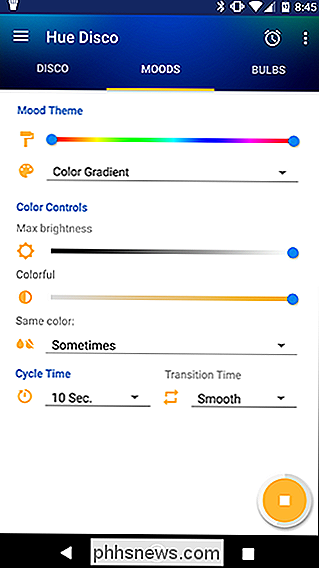
De flesta inställningarna på den här sidan är likadana eller identiska med dem på fliken Disco, så vi kommer inte att upprepa dem här. Men du har också några nya alternativ.
- Mood Theme: Detta liknar Disco Theme, men du hittar olika förinställningar att välja mellan. Några av dessa teman som Sunset och Love Shack innehåller extra anpassningsalternativ som de nedan, medan andra förinställningar som Christmas FX och Rain Drops bara tillåter dig att finjustera ljusstyrkan, färgstyrkan och hastigheten på cykeln. Liksom med Disco Themes kan du också skapa din egen.
- Samma färg: Med det här alternativet bestäms hur ofta alla lampor i inställningen ändras till samma färg. Om du väljer Alltid från rullgardinsmenyn kommer varje ljus att vara i samma färg. Om du väljer Aldrig, kommer varje ljus att blekna i en annan färg under varje ny cykel. Du kan också välja Ibland eller Ofta om du vill att dina lampor ibland ska matchas.
- Cykeltid: Här kan du ange hur ofta ljusen ändrar färgerna. Detta kan variera varsomhelst från varannan till var 90: e minut.
- Övergångstid: Här bestämmer du hur snabbt färgerna blir bleka från ett till ett annat. Peka på rullgardinsmenyn för att välja mellan Smooth, Medium, Fast och Snap. Till skillnad från Disco Mode är Snap-övergången inte ögonblicklig, men det är den snabbaste övergången i det här läget.
Jag tycker att stämningar är lite mer användbara än Disco Mode, om bara för att du inte behöver matcha dem med någon musik. Du kan tona ljus genom ett färgschema för att hålla sakerna intressanta utan att blinda någon eller riskera att din ljusshow dansar till sin egen svaga takt. Det beror allt på vilken typ av fest du vill ha! Spela runt med inställningarna så att det passar ditt humör.
Det är också viktigt att komma ihåg att Hue Disco använder telefonen för att styra dina lampor, så att du inte kan låta din telefon dö under din fest. Om du använder din telefons mikrofon, måste den också vara i ett rum med musik. Om du behöver behålla din telefon på dig eller inte kan garantera att den kommer att bli laddad, kanske du vill återanvända en gammal enhet för att styra dina lampor. I annat fall behåll den bara på laddaren och relativt nära en högtalare.

HTG-recensioner Google Chromecast: Stream video till din TV
Det är knappast större än en tummin enhet, och Google Wonderland, den nya Cloud-to-HDTV-modellen, Chromecast, lovar billig och död enkel videostreaming. Levererar google Läs vidare när vi tar Chromecast-enheten för en höghastighetsspinnning. Vad är Chromecast? Chromecast är Googles senaste förgrund för att överbrygga klyftan mellan molnet och vardagsföljare av företaget och hela Cloud-to-HDTV-fält kommer säkert att komma ihåg deras dåligt mottagna Google TV-projekt.

Så här delar du tillfälligt din plats med någon som använder Google Maps
Du möter en vän i centrum i en ny stad, och han frågar dig vart du är. Var ärlig: du har ingen aning. Lyckligtvis kan Google Maps hjälpa dig båda. Denna relativt nya funktion visar din plats direkt på din väns karta - och hans på din - även om du båda rör dig. Och om du har Google Maps öppet, är det enkelt att börja dela din plats, förutsatt att den person du vill dela platser med är också en Google Maps-användare.



